在苹果电脑中安装的mac系统自带有输入法工具,也能够满足用户的日常编辑需求,可是每次用户在苹果电脑上进行编辑文档的时候,调出来的输入法却都不是中文输入法,对此苹果电脑
在苹果电脑中安装的mac系统自带有输入法工具,也能够满足用户的日常编辑需求,可是每次用户在苹果电脑上进行编辑文档的时候,调出来的输入法却都不是中文输入法,对此苹果电脑怎么调整输入法为中文呢?下面小编就来教大家苹果电脑调出中文输入法设置方法。
具体方法:
1、点击系统偏好设置
选择苹果标识后点击系统偏好设置选项。
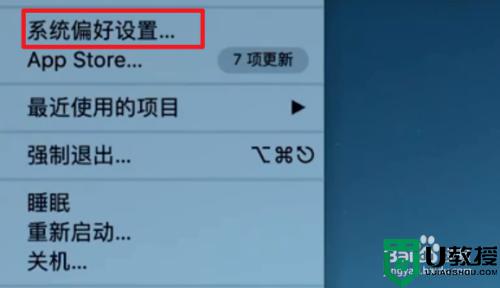
2、点击键盘
选择下方的键盘图标。
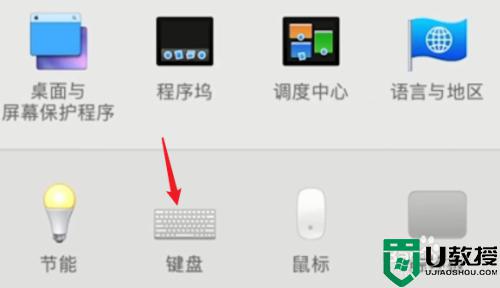
3、点击输入法
选择上方的输入法选项。
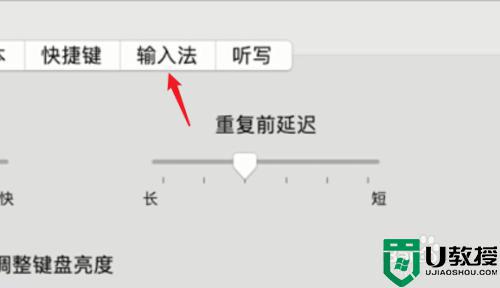
4、点击简体拼音
选择简体拼音的输入法。
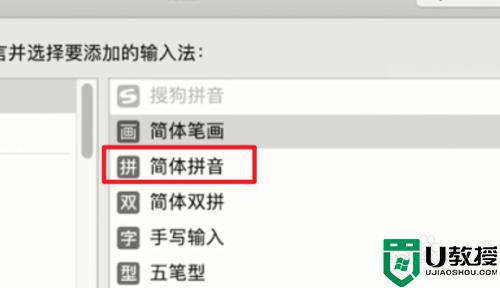
5、点击添加
选择添加的选项即可切换。
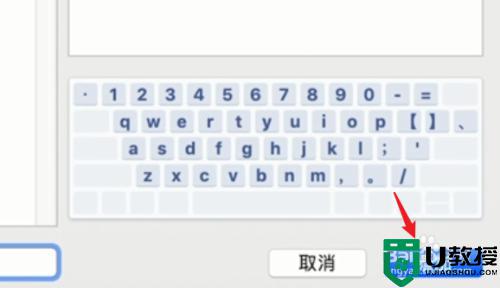
以上就是小编教大家的苹果电脑调出中文输入法设置方法了,还有不懂得用户就可以根据小编的方法来操作吧,希望能够帮助到大家。
